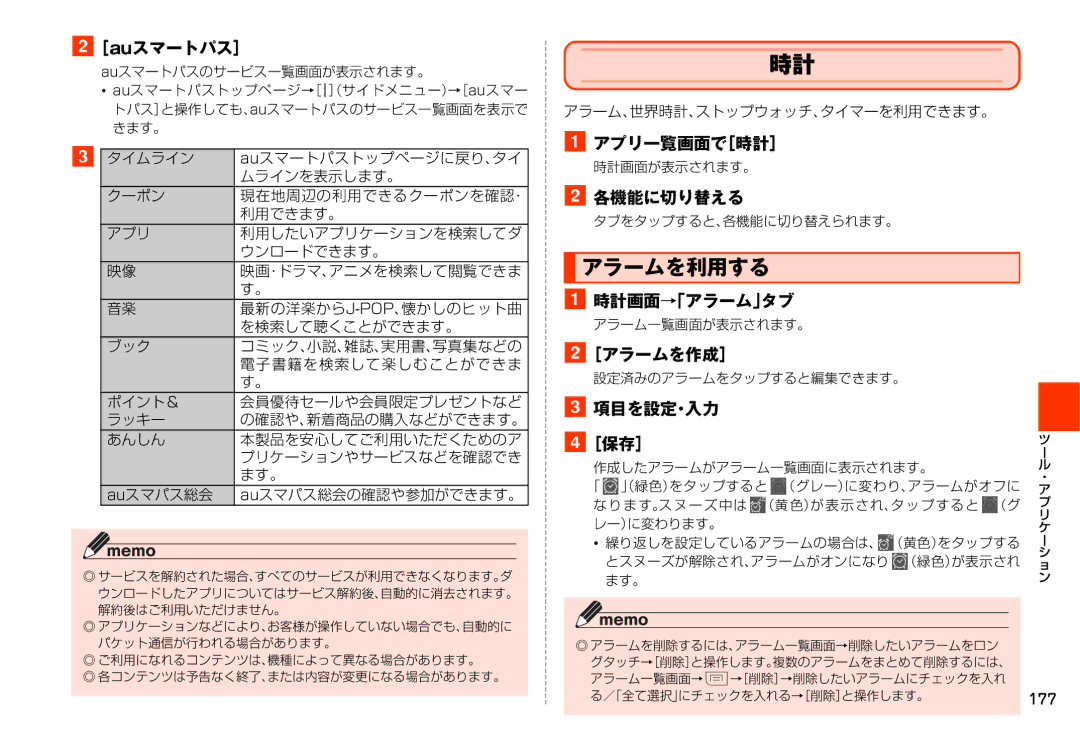b[auスマートパス]
auスマートパスのサービス一覧画面が表示されます。
•auスマートパストップページ→[ ![]() (]サイドメニュー)→[auスマー トパス]と操作しても、auスマートパスのサービス一覧画面を表示で きます。
(]サイドメニュー)→[auスマー トパス]と操作しても、auスマートパスのサービス一覧画面を表示で きます。
c |
|
|
タイムライン | auスマートパストップページに戻り、タイ | |
|
| ムラインを表示します。 |
| クーポン | 現在地周辺の利用できるクーポンを確認・ |
|
| 利用できます。 |
| アプリ | 利用したいアプリケーションを検索してダ |
|
| ウンロードできます。 |
| 映像 | 映画・ドラマ、アニメを検索して閲覧できま |
|
| す。 |
| 音楽 | |
|
| を検索して聴くことができます。 |
| ブック | コミック、小説、雑誌、実用書、写真集などの |
|
| 電子書籍を検索して楽しむことができま |
|
| す。 |
| ポイント& | 会員優待セールや会員限定プレゼントなど |
| ラッキー | の確認や、新着商品の購入などができます。 |
| あんしん | 本製品を安心してご利用いただくためのア |
|
| プリケーションやサービスなどを確認でき |
|
| ます。 |
| auスマパス総会 | auスマパス総会の確認や参加ができます。 |
◎ サービスを解約された場合、すべてのサービスが利用できなくなります。ダ ウンロードしたアプリについてはサービス解約後、自動的に消去されます。 解約後はご利用いただけません。
◎ アプリケーションなどにより、お客様が操作していない場合でも、自動的に
パケット通信が行われる場合があります。
◎ ご利用になれるコンテンツは、機種によって異なる場合があります。
◎ 各コンテンツは予告なく終了、または内容が変更になる場合があります。
時計
アラーム、世界時計、ストップウォッチ、タイマーを利用できます。
aアプリ一覧画面で[時計]
時計画面が表示されます。
b各機能に切り替える
タブをタップすると、各機能に切り替えられます。
 アラームを利用する
アラームを利用する
a時計画面→「アラーム」タブ
アラーム一覧画面が表示されます。
b[アラームを作成]
設定済みのアラームをタップすると編集できます。
c項目を設定・入力
d[保存] |
|
| ツ | |||
|
| - | ||||
| 作成したアラームがアラーム一覧画面に表示されます。 | ル | ||||
| 「 | 」緑色)をタップすると( | (グレー)に変わり、アラームがオフに | ・ | ||
| ア | |||||
| なります。スヌーズ中は (黄色)が表示され、タップすると (グ | プ | ||||
| レー)に変わります。 |
|
| リ | ||
|
|
| ケ | |||
| • | 繰り返しを設定しているアラームの場合は、 (黄色)をタップする | - | |||
|
|
| とスヌーズが解除され、アラームがオンになり (緑色)が表示され | シ | ||
|
|
| ョ | |||
|
|
| ます。 |
|
| ン |
|
|
|
|
|
|
|
|
|
|
|
|
|
|
◎ アラームを削除するには、アラーム一覧画面→削除したいアラームをロン グタッチ→[削除]と操作します。複数のアラームをまとめて削除するには、 アラーム一覧画面→t→[削除]→削除したいアラームにチェックを入れ
る/「全て選択」にチェックを入れる→[削除]と操作します。177